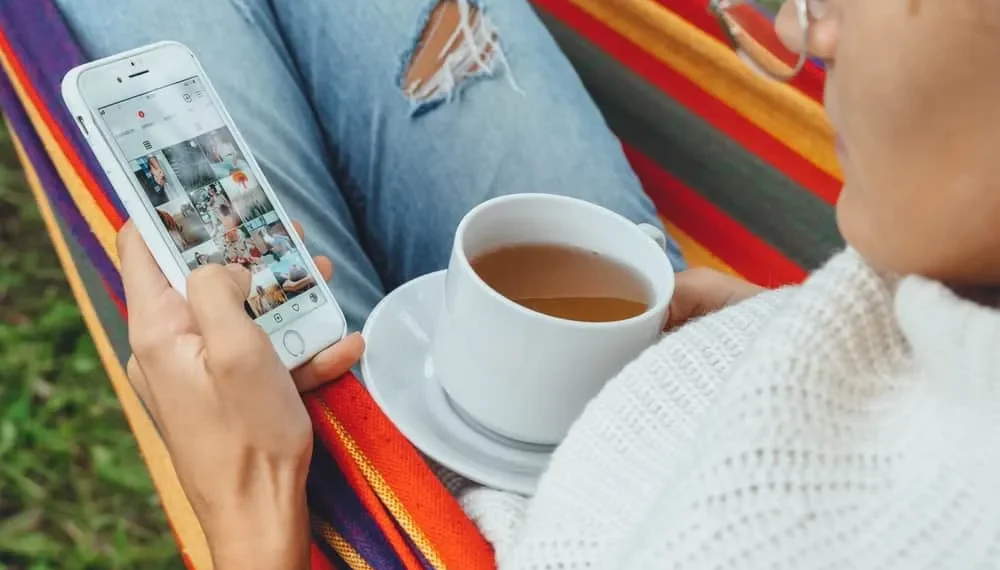Wielu użytkowników na Instagramie używa funkcji tagowania do tworzenia połączeń i zwiększenia zaangażowania w swoich postach. Na przykład, jeśli weźmiesz udział w wydarzeniu premiery produktu i zrobisz zdjęcie grupowe, oznaczenie ludzi na zdjęciu zwiększa widoczność postu i zachęca do dalszych komentarzy.
Niestety, ludzie często zdarza się oznaczać innych w treści nieistotnych i promocyjnych, próbując zwiększyć ich zaangażowanie. Na szczęście istnieje sposób na zablokowanie tagów na Instagramie.
Szybka odpowiedź
Pierwszą metodą blokowania tagów na Instagramie jest wyłączenie funkcji tagowania. Aby to zrobić, przejdź do ustawień Instagram i przejdź do sekcji „Prywatność”. Następnie wybierz „Posty”, znajdź sekcję „Zezwalaj na znaczniki z” i wybierz „Nikt”. Na koniec dotknij opcji „Wyłącz” w wyskakującym komunikacie.
Aby dowiedzieć się więcej o blokowaniu tagów na Instagramie, przeczytaj ten artykuł do końca.
Przegląd tagów blokujących na Instagramie
Jak wspomniano wcześniej, oznaczenie na Instagramie zwiększa zaangażowanie marki i zwiększa twoje następujące działania .
Załóżmy, że jesteś nadchodzącym wpływowym współpracą z marką pielęgnacji skóry. W takim przypadku możesz oznaczać innych uznanych wpływowych osób, którzy pracowali z tą samą marką, aby zwiększyć zasięg twoich postów.
Mimo że tagowanie jest cenną funkcją, nieznajomi oznaczający Cię w nieistotnych i promocyjnych postach lub memach może szybko stać się denerwujące.
Należy pamiętać, że domyślne ustawienia Instagrama pozwalają każdemu oznaczyć cię na swoich postach . Ludzie mogą również wspomnieć o połączeniu konta na Instagramie z filmami na żywo, komentarzami, historiami lub napisami.
Pamiętaj, że istnieje wyraźna różnica między oznaczaniem a wzmianką na Instagramie. Wspomnienie dotyczy tego, kiedy umieszczasz symbol „@” przed nazwą użytkownika na Instagramie, abyś mógł ją powiadomić lub zwrócić na nią uwagę.
Z drugiej strony tagowanie jest wtedy, gdy dodasz czyjąś nazwę użytkownika podczas publikowania zdjęcia . Na przykład podczas publikowania zdjęcia grupowego znaczniki identyfikują każdą osobę na obrazie.
Kolejną godną uwagi różnicą między oznaczaniem a wzmianką jest to, że tylko osoba publikująca zdjęcie może cię oznaczyć. Ale każdy może o tobie wspomnieć. Na szczęście możesz ograniczyć tagi lub wzmianki ze swoich ustawień prywatności .
Następnie omawiamy różne metody blokowania tagów na Instagramie.
Sposoby blokowania tagów na Instagramie
Istnieją dwie podstawowe metody, które można użyć do blokowania tagów na Instagramie.
Metoda nr 1: Zmień ustawienia tagowania odbiorców
Postępuj zgodnie z poniższymi czynami, aby odrzucić tagi od wszystkich:
- Uruchom aplikację Instagram na urządzeniu mobilnym.
- Stuknij ikonę profilu w prawym dolnym rogu.
- Stuknij ikonę menu hamburgera w prawym górnym rogu.
- Wybierz „ Ustawienia ”.
- Wybierz opcję „ Prywatność ”.
- Znajdź i dotknij „ Posty ”.
- Wybierz „ Nikt ” z sekcji „ Zezwól na znaczniki z ”.
- Stuknij „ Wyłącz ” na wyskakującą wiadomość, aby potwierdzić.
Metoda nr 2: Włącz ręczne zatwierdzenie tagów
Możesz użyć metody ręcznego zatwierdzenia, jeśli chcesz zachować odpowiednie znaczniki, ale blokowanie promocyjnych i niepotrzebnych tagów. Oto jak to zrobić:
- Uruchom aplikację Instagram na smartfonie.
- Stuknij ikonę profilu w prawym dolnym rogu.
- Stuknij ikonę menu w prawym górnym rogu.
- Stuknij opcję „ Ustawienia ”.
- Wybierz „ Prywatność ”.
- Wybierz „ Posty ”.
- Stuknij „ Ręcznie zatwierdzenie tagów ” w sekcji „Oznaczone posty”.
- Włącz opcję „ Kontrola tagów ”.
- Stuknij „ Włącz ”, aby potwierdzić akcję.
Po włączeniu tego ustawienia będziesz musiał zatwierdzić tagi, zanim pojawią się w twoim kanale. Możesz wyświetlić oczekujące znaczniki w sekcji „Tagged Posts”, poniżej przełącznika „Control -Control”.
Jak nie da się nie untować na Instagramie?
Po blokowaniu tagów na Instagramie możesz chcieć nieopalezować się od nieistotnych filmów lub zdjęć, na których zostałeś oznaczony. Postępuj zgodnie z poniższymi krokami do UNTAG:
- Otwórz aplikację Instagram na urządzeniu mobilnym.
- Stuknij ikonę profilu w prawym dolnym rogu.
- Stuknij ikonę oznaczoną poniżej sekcji podświetlenia.
- Stuknij na wideo lub zdjęcie , z którego chcesz się nie ulec.
- Kliknij trzy kropki w prawym górnym rogu postu.
- Wybierz „ Opcje tagu ”.
- Wybierz opcję „ Usuń mnie z postu ”.
Postępuj zgodnie z powyższymi krokami każdego postu, z którego chcesz nie da się nie unosić.
Streszczenie
Tagowanie na Instagramie jest jednym z najlepszych sposobów rozwoju odbiorców i zwiększenia zaangażowania w Twoje posty.
Jeśli często używasz funkcji tagowania, konieczne jest unikanie oznaczania ludzi w nieistotnych postach lub kilku postach promocyjnych.
Jeśli wiele osób oznaczało cię na irytujących memach i postach, możesz zablokować tagi, zmieniając ustawienia tagowania na „nikogo”.
Jeśli chcesz zachować odpowiednie tagi, na przykład osoby promujące Twoje produkty, możesz zmienić ustawienia postu, aby ręcznie zatwierdzić tagi.
Po wybraniu metody blokowania, która działa dla Ciebie, możesz nie mieć się nie polegać na jakichkolwiek postach, których nie chcesz oznaczyć.